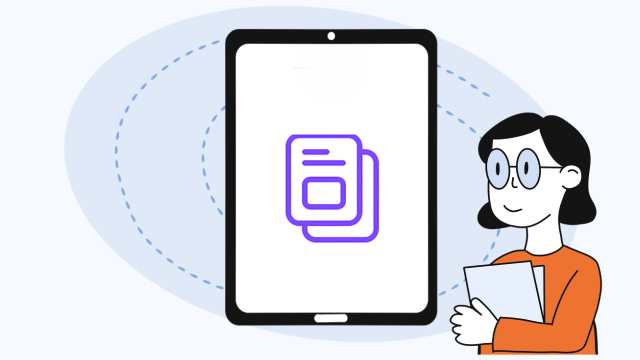Wenn Sie die Option Einträge importieren wählen, haben Sie folgende Möglichkeiten zur Einstellung:
- Laden Sie Ihre Importdatei per Drag-and-drop oder über den Button Datei wählen hoch. Datenbankeinträge können Sie hierbei sowohl im CSV-Format (kommaseparierte Werte) auch als ZIP-Datei importieren. Beides wird von der Lernplattform akzeptiert und weiterverarbeitet.
- Auch stehen als Feldtrennzeichen Komma, Kolon oder Tabulator (\t) zur Wahl.
Hinweis: Um das passende Dateiformat für den Import zu erstellen, generieren Sie einfach einen Datenbankeintrag und exportieren Sie diesen im Anschluss. Nutzen Sie die so erhaltene Exportdatei nun einfach als Vorlage, um weitere Einträge hinzuzufügen und abschließend wieder in die Lernplattform zu importieren.
- Beachten Sie, dass manche Feldtypen nicht unterstützt werden.
Speichern Sie zum Schluss.
Ein erfolgreicher Import wird Ihnen abschließend über die Anzahl der hinzugefügten und gespeicherten Einträge angezeigt.